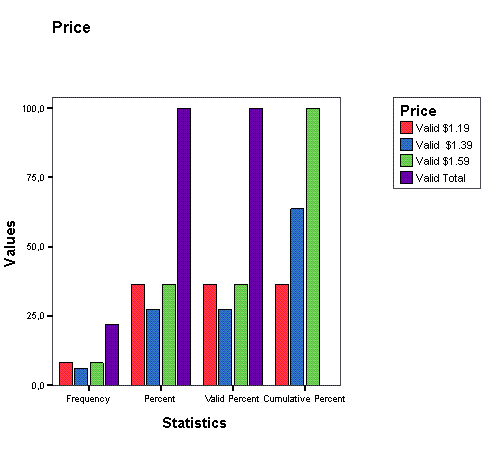Главное меню
Вы здесь
23.11 Построение диаграммы поданным сводной таблицы
23.11 Построение диаграммы по данным сводной таблицы
Данные, находящиеся в сводной таблице результатов разнообразных статистических расчетов, могут быть непосредственно отображены в графическом виде. Порядок действий рассмотрим на простом примере.
-
Откройте файл pcalltag.sav и посредством выбора меню Analyze (Анализ) Descriptive Statistics (Дескриптивные статистики) Frequencies... (Частоты) постройте частотную таблицу переменной pczeit (время суток): Tageszeit (Время суток)
|
| Frequency (Частота) | Percent (Процент) | Valid Percent (Действи-тельный процент) | Cumulative Percent (Совоку-пный процент) |
Valid (Действитель ные значения) | vormittags (первая половина) | 118 | 9,6, | 11,1 | 11,1 |
nachmittags (вторая половина) | 331 | 26,9 | 31,3 | 42,4 | |
abends (вечер) | 524 | 42,6 | 49,5 | 91,9 | |
nachts (ночь) | 86 | 7,0 | 8,1 | 100,0 | |
Total (Сумма) | 1059 | 86,2 | 100,0 |
| |
Missing (Отсутству-ющие значения) | Nichtnutzer (Неисполь-зующие) | 65 | 5,3 |
|
|
System (Системные значения) | 105 | 8,5 |
|
| |
Total (Сумма) | 170 | 13,8 |
|
| |
Total (Сумма) |
| 1229 | 100,0 |
|
|
Мы хотим представить процентные показатели действительных наблюдений в виде столбчатой диаграммы. Для этого:
-
Щёлкните дважды на таблице и выделите действительные процентные показатели для четырёх категорий времени суток.
-
Щёлкните правой кнопкой мыши на выделенной области и в контекстном меню выберите опцию Create Graph (Построить график). Затем выберите вид диаграммы, в нашем случае это Ваг (Столбчатая).
-
С другими возможностями техники "Из таблицы в график" поэкспериментируйте, пожалуйста, самостоятельно.
Рис. 23.60: Столбчатая диаграмма, построенная на основании данных сводной таблицы